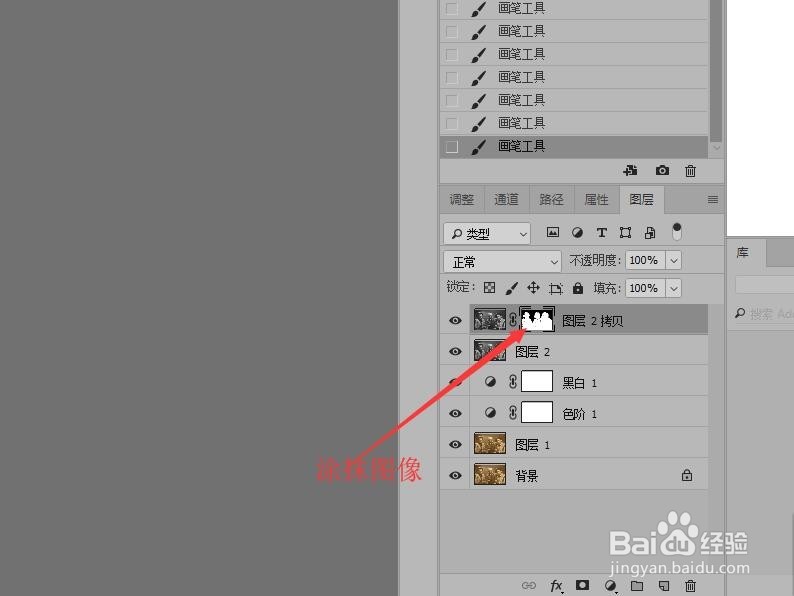1、鼠标单击工具栏中的【污点修复画笔工具】。

2、在选项栏中设置画笔的大小,在照片中有杂质的地方进行涂抹修复画面。

3、去除杂质完成后,按快捷键Ctrl+J复制图层。
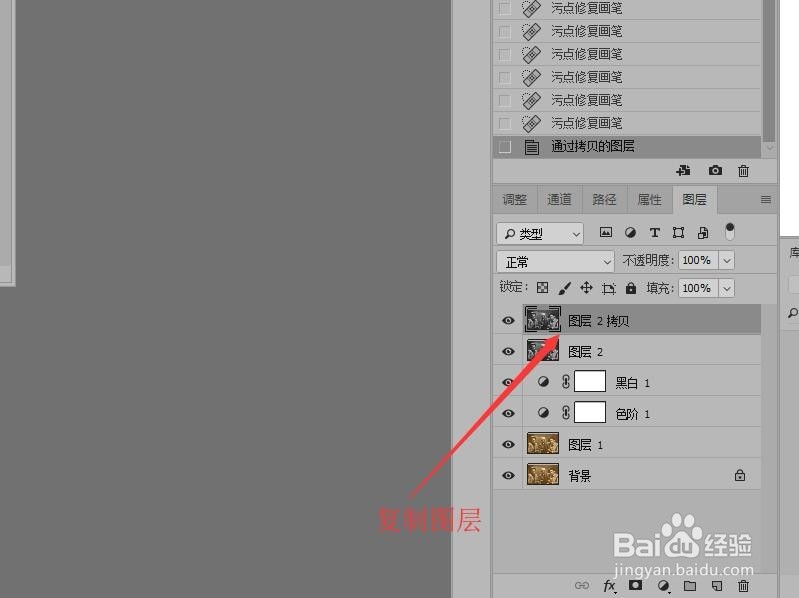
4、单击菜单栏中的【滤镜】按钮,在下拉菜单中选择【锐化】,然后单击【usm锐化】命令。

5、在弹出的对话框中,设置数量为‘100%’,半径为‘1’,阀值为‘5’。最后单击【确定】按钮。
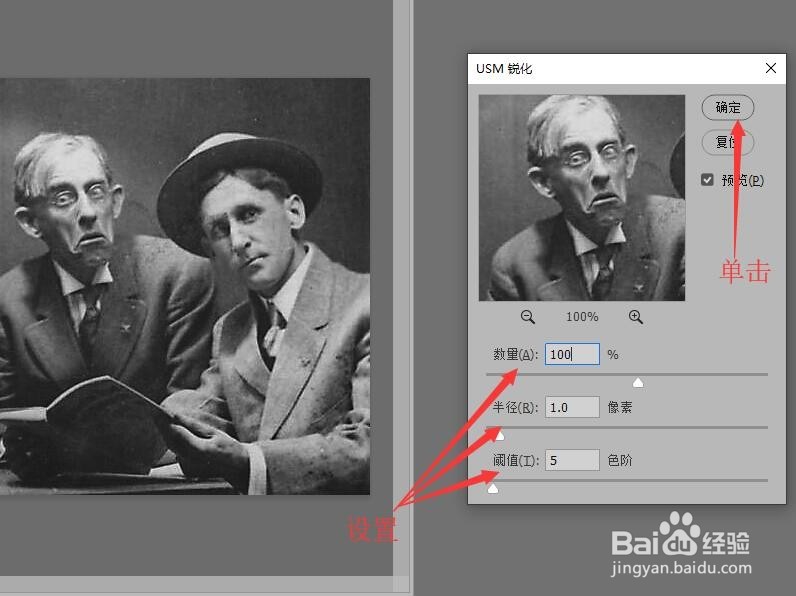
6、锐化完成后,按Alt键同时单击图层面板中的【添加图层蒙版】按钮,为拷贝图层添加蒙版。

7、设置前景色为‘白色’,单击工具栏中的【画笔工具】。
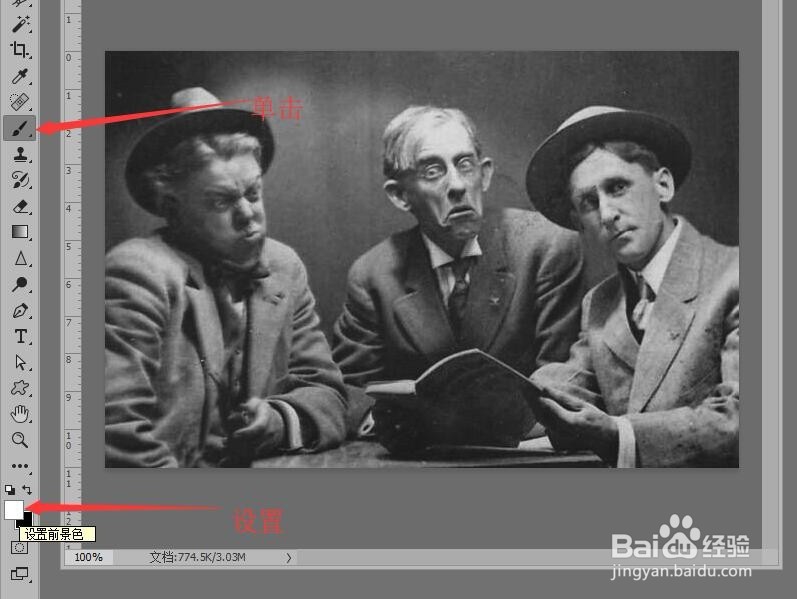
8、使用画笔工具在人物图像上进行涂抹,使人物更加清晰,完成去除杂质提高清晰度操作。